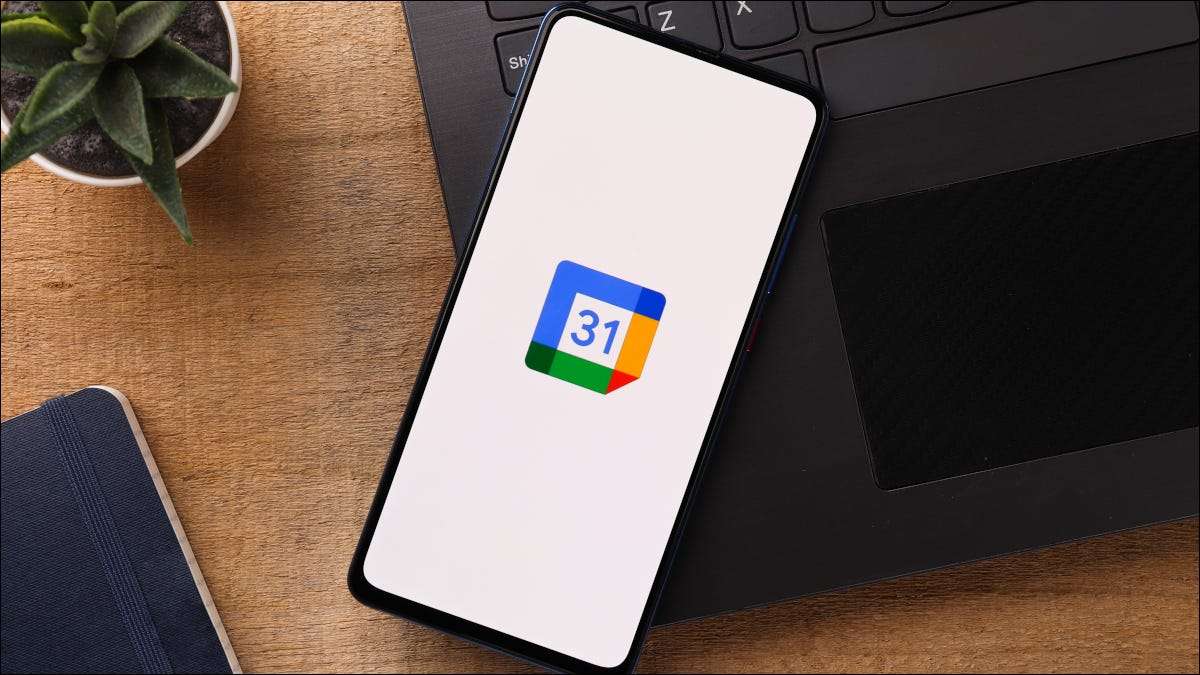
Kalendarz Google jest wspaniałym narzędziem dla wydarzeń, spotkań, przypomnień i Urodziny . Ale nie musisz po prostu zadowolić się wbudowanymi kalendarzami lub tym, których możesz subskrybować; Możesz stworzyć własny.
Do pracy, szkoły, dzieci i więcej, możesz łatwo dodać i dostosować swój własny kalendarz Google. Nazwij kalendarz, co chcesz, daj mu kolor, aby wykonać swoje wydarzenia, a nawet ukrywają ją, jeśli jest to kalendarz sezonowy.
Notatka: Niestety, nie można utworzyć kalendarzy w aplikacji mobilnej Google Kalendarz, więc musisz mieć dostęp do komputera stacjonarnego, aby wykonać następujące instrukcje.
ZWIĄZANE Z: Jak dodawać, ukrywać i usunąć urodziny w kalendarzu Google
Utwórz nowy kalendarz Google
Odwiedzić Strona internetowa Kalendarza Google. i zaloguj się. Kliknij ikonę przekładni w prawym górnym rogu, aby otworzyć menu Ustawienia i wybierz "Ustawienia".
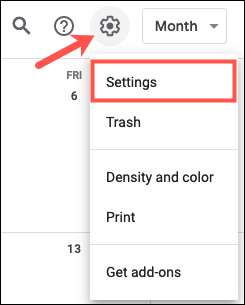
Po lewej stronie rozwiń dodaj kalendarz i wybierz "Utwórz nowy kalendarz".
Podaj swój kalendarz nazwę i opcjonalnie opis. Wybierz strefę czasową z pola rozwijanego i kliknij "Utwórz kalendarz".
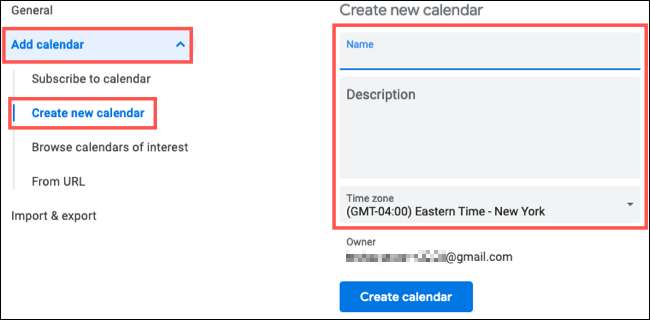
Następnie należy zobaczyć nowy wyświetlanie nazwy kalendarza po lewej poniżej ustawieniach dla moich kalendarzy. W tym miejscu można dostosować opcje dla swojego kalendarza.
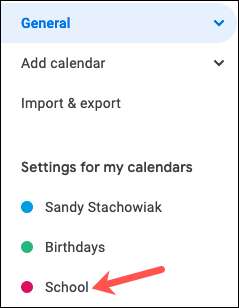
Dostosuj ustawienia kalendarza
Wybierz swój nowy kalendarz poniżej ustawień dla moich kalendarzy, aby go rozwinąć. Następnie możesz przejść przez ustawienia, wybierając każdy po lewej lub przewijając prawą stronę strony.
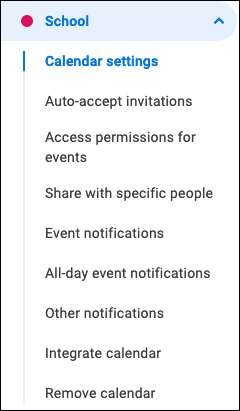
Automatyczne przyjmowanie zaproszeń : Automatycznie dodawaj zdarzenia do kalendarza z zaproszeń, które otrzymujesz, dodaj tylko te, które nie są sprzeczne z innymi lub nie wyświetlaj zaproszeń.
Uprawnienia dostępu do wydarzeń : Spraw, aby Twój kalendarz był dostępny innym, aby zobaczyć wszystkie szczegóły zdarzeń lub tylko wtedy, gdy jesteś wolny lub zajęty.
Udostępnij z określonymi ludźmi : Jeśli chcesz Udostępnij swój kalendarz Z przyjaciółmi, rodziną lub współpracownikami, możesz kliknąć "Dodaj ludzi" i dostosować uprawnienia do udostępniania.
Wydarzenie i powiadomienia o zdarzeniach przez cały dzień : Ustaw domyślne czasy powiadamiania o wydarzeniach czasowych i przez cały dzień.
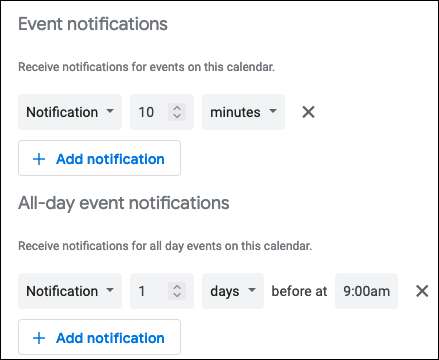
Inne powiadomienia : Wybrać Otrzymywać powiadomienia Za pośrednictwem poczty e-mail na nowe, zmienione lub anulowane wydarzenia wraz z odpowiedziami zdarzeń i dzienną agendę.
Zintegruj kalendarz : Tutaj masz linki do publikowania swojego kalendarza lub dla format iCal. . Możesz również użyć kodu osadowego dla swojej witryny lub bloga.
ZWIĄZANE Z: Jak pokazać kalendarz Google w programie Outlook
Usuń kalendarz : Jeśli zdecydujesz się przestać korzystać z kalendarza później, możesz udać się do tego miejsca i zrezygnować z subskrypcji lub usunięcia kalendarza.
Wszystkie powyższe zmiany wprowadzone do nowego kalendarza są zapisywane automatycznie.
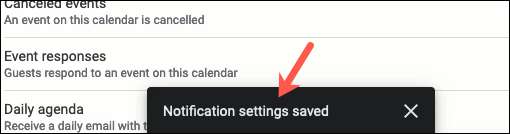
Kiedy skończysz, po prostu kliknij strzałkę tylną obok ustawień w lewym górnym rogu, aby powrócić do ekranu głównego Kalendarza Google. W razie potrzeby możesz wrócić do tego obszaru i aktualizować ustawienia lub nazwę kalendarza.
Dostosuj swój kalendarz Google
Gdy odwiedzasz główną stronę Kalendarza Google, możesz uzyskać dostęp do swoich kalendarzy po lewej stronie. Jeśli menu jest ukryte, kliknij Menu główne (trzy pionowe linie) w lewym górnym rogu, aby go wyświetlić.
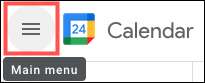
Wyświetl wydarzenia kalendarza
Następnie rozszerz moje kalendarze, a zobaczysz utworzony kalendarz. Aby wyświetlić zdarzenia dla tego kalendarza, pamiętaj, aby zaznaczyć pole. Jeśli chcesz ukryć kalendarz lub jego wydarzenia w dowolnym momencie, po prostu usuń go.
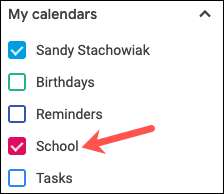
Pokoloruj swój kalendarz
Aby dać kalendarzowi chłodny kolor, kliknij trzy kropki w prawo, aby otworzyć opcje. Wybierz kolor lub kliknij znak plus, aby dodać niestandardowy kolor. Wszystkie wydarzenia dla kalendarza będą wyświetlane w wybranym kolorze.
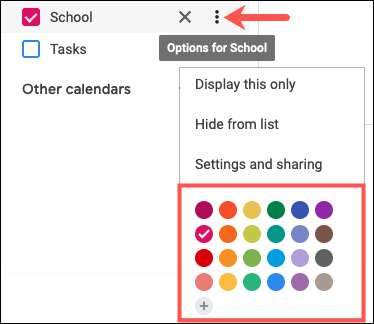
Ukryj swój kalendarz
Jak wspomniano, możesz ukryć kalendarz z listy, jeśli chcesz. Jest to przydatne do sezonowej, szkoły, lub Kalendarze sportowe że nie używasz przez cały rok. Kliknij trzy kropki obok kalendarza i wybierz "Ukryj się z listy".
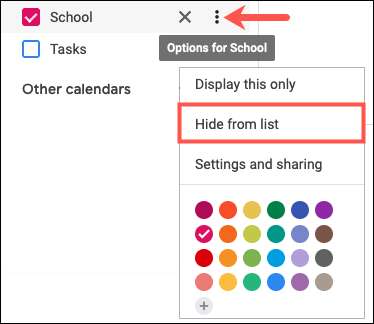
Odkryj kalendarz później, wróć do ustawień, w których początkowo go stworzysz. Po lewej stronie ustawień dla moich kalendarzy kliknij ikonę Eye dla pokazu na liście kalendarza.
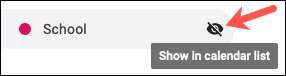
Wskazówka: Możesz uzyskać dostęp do ustawień szybko, klikając trzy kropki obok kalendarza i pobierania "Ustawienia i udostępnianie".
Nowy Kalendarze tworzone w kalendarzu Google Zsynchronizuje się również z aplikacją na innych urządzeniach. Jest to świetny bonus do tworzenia niestandardowego kalendarza.







